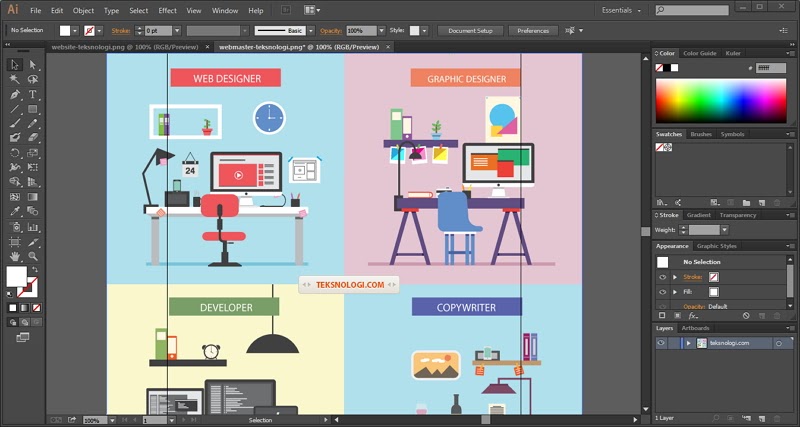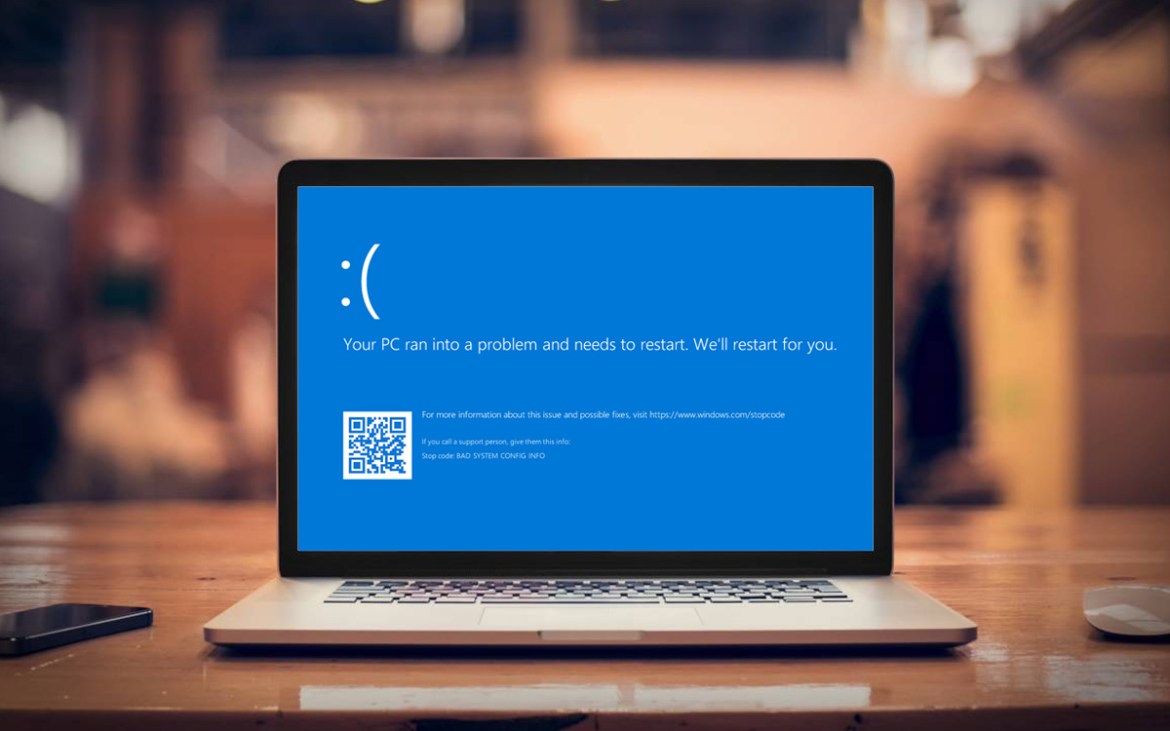Sketsa digital adalah salah satu teknik yang populer dalam dunia desain grafis. Dengan menggunakan software desain grafis, Anda dapat membuat sketsa digital dengan lebih mudah dan efisien. Dalam artikel ini, kami akan membahas langkah-langkah cara membuat sketsa digital dengan menggunakan software desain grafis.
1. Pilih Software Desain Grafis yang Tepat
Langkah pertama dalam membuat sketsa digital adalah memilih software desain grafis yang tepat. Ada banyak pilihan software desain grafis yang tersedia di pasaran, seperti Adobe Photoshop, CorelDRAW, dan Sketch. Pilihlah software yang sesuai dengan kebutuhan dan preferensi Anda.
Setelah Anda memilih software desain grafis yang tepat, instal software tersebut di komputer Anda. Pastikan juga bahwa komputer Anda memiliki spesifikasi yang cukup untuk menjalankan software desain grafis dengan lancar.
2. Mulailah dengan Garis Dasar
Setelah Anda membuka software desain grafis, mulailah dengan membuat garis dasar sketsa. Gunakan alat pensil atau brush yang tersedia di software desain grafis untuk membuat garis dasar tersebut. Anda dapat menggunakan warna hitam atau warna lain yang kontras dengan latar belakang.
Perhatikan proporsi dan komposisi gambar saat membuat garis dasar. Pastikan bahwa garis dasar tersebut sesuai dengan ide dan konsep yang ingin Anda sampaikan melalui sketsa digital ini.
3. Tambahkan Detail dan Bayangan
Setelah Anda membuat garis dasar, tambahkan detail dan bayangan pada sketsa digital Anda. Gunakan alat pensil atau brush yang lebih kecil untuk menambahkan detail pada gambar. Anda juga dapat menggunakan alat pengaburan atau smudge tool untuk menciptakan efek bayangan yang lebih realistis.
Perhatikan pencahayaan saat menambahkan bayangan pada sketsa digital. Bayangan yang tepat dapat memberikan dimensi dan kedalaman pada gambar Anda.
4. Eksperimen dengan Warna
Selanjutnya, eksperimenlah dengan warna pada sketsa digital Anda. Anda dapat menggunakan alat kuas atau alat pewarna yang tersedia di software desain grafis untuk menambahkan warna pada gambar.
Pilihlah warna yang sesuai dengan konsep dan suasana yang ingin Anda sampaikan melalui sketsa digital ini. Anda juga dapat mencoba teknik pewarnaan yang berbeda, seperti teknik gradasi atau teknik celup air, untuk menciptakan efek yang menarik pada gambar Anda.
5. Perbaiki dan Koreksi
Setelah Anda selesai membuat sketsa digital, periksalah kembali gambar Anda dan perbaiki jika diperlukan. Perhatikan detail-detail kecil yang mungkin terlewat saat proses pembuatan sketsa digital.
Jika Anda merasa ada yang perlu diperbaiki atau dikoreksi, gunakan alat penghapus atau alat seleksi yang tersedia di software desain grafis untuk melakukan perbaikan tersebut. Jangan ragu untuk mengulang langkah-langkah sebelumnya jika diperlukan.
6. Simpan dan Bagikan
Setelah Anda puas dengan hasil sketsa digital Anda, simpanlah gambar dalam format yang sesuai. Pilihlah format yang mendukung kualitas gambar yang tinggi, seperti JPEG atau PNG.
Setelah itu, Anda dapat membagikan sketsa digital Anda kepada orang lain. Anda dapat mencetaknya dan memajangnya di dinding, atau membagikannya melalui media sosial atau platform desain grafis online.
Kesimpulan
Membuat sketsa digital dengan menggunakan software desain grafis adalah cara yang efisien dan praktis untuk menghasilkan karya seni yang menarik. Dalam artikel ini, kami telah membahas langkah-langkah cara membuat sketsa digital dengan menggunakan software desain grafis.
Langkah pertama adalah memilih software desain grafis yang tepat. Kemudian, mulailah dengan membuat garis dasar sketsa dan tambahkan detail serta bayangan. Eksperimenlah dengan warna dan perbaiki gambar jika diperlukan. Terakhir, simpanlah gambar dan bagikan kepada orang lain.
Dengan mengikuti langkah-langkah ini, Anda dapat membuat sketsa digital yang menarik dan berkualitas dengan lebih mudah. Selamat mencoba!